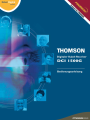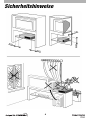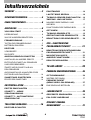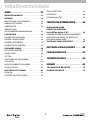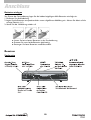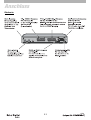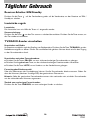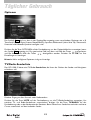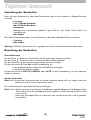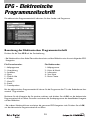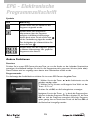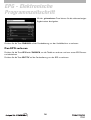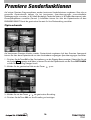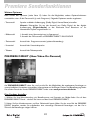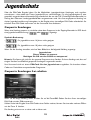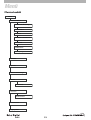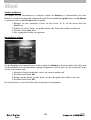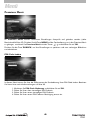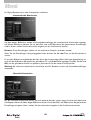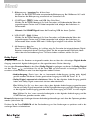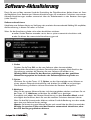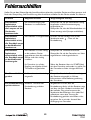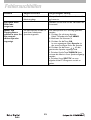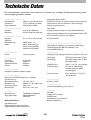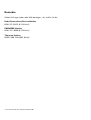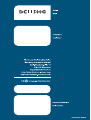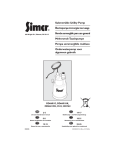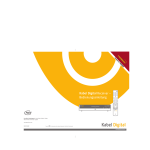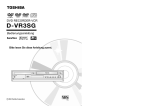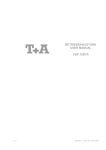Download Bedienungsanleitung Thomson DCI1500 G (PDF 2,7 MB)
Transcript
Die Abbildungen der Bedienungsanleitung sind unverbindlich. Nagravision ist ein eingetragenes Warenzeichen der Kudelski S.A. Dolby Digital und das Doppel-D-Symbol sind eingetragene Warenzeichen der Dolby Laboratories, Inc. © Thomson 2005 - Nachdruck verboten.THOMSON ist eine eingetragene Marke. Der Hersteller behält sich das Recht vor, seine Produkte zu verändern, um sie technisch zu verbessern oder an neue gesetzliche Bestimmungen anzupassen. Dieses Produkt enthält Technologie zum Urheberschutz, die durch US-Patente und gewerbliche Schutz- und Urheberrechte geschützt ist. Der Einsatz dieser Technologie zum Urheberschutz muss von Macrovision genehmigt werden und beschränkt sich auf den Hausgebrauch sowie andere eingeschränkte Anwendungsbereiche, sofern nicht eine andere Erlaubnis von Macrovision vorliegt. Nachbau oder Zerlegung in die einzelnen Bauteile ist untersagt. Alle andere Produkt- oder Service-Namen bleiben das Eigentum ihrer jeweiligen Eigentümer. 1 Vorwort Sehr geehrte Kundin, sehr geehrter Kunde, mit dem Digital Receiver DCI 1500G von Thomson fängt für Sie die digitale Zukunft des Fernsehens schon heute an. In digitaler Bildschärfe sehen Sie die Programme von Kabel Digital: angefangen bei Kabel Digital Home bis hin zum ständig wachsenden Angebot an interessanten Spartensendern für ein Fernsehprogramm nach Ihrem persönlichen Geschmack. Das aktuelle Angebot von Kabel Digital finden Sie übrigens stets unter www.kabeldeutschland.de. Darüber hinaus bringt Ihnen der Receiver auch die vielen digitalen Radioprogramme von Kabel Digital ins Haus mit Musik pur in den verschiedensten Stilrichtungen. Und dazu empfangen Sie selbstverständlich Ihr gewohntes Senderangebot in analoger Qualität. Außerdem ermöglicht der Receiver Ihnen den besseren Sound zum digitalen Programm, da Sie ihn auch problemlos an Ihre Stereoanlage anschließen können - bei einer Home-Cinema-Anlage genießen Sie Filme und Musik sogar mit Raumklang wie im Kino. Sämtliche Details dazu und alles Wissenswerte über Ihren Receiver finden Sie in dieser Bedienungsanleitung. Wenn Sie Fragen zum aktuellen Programmangebot von Kabel Digital haben, rufen Sie uns einfach an: Kabel Deutschland Service-Hotline (0180) 52 333 25 * Wir wünschen Ihnen viel Vergnügen mit dem digitalen Fernsehen! Ihre Kabel Deutschland * 0,12 EUR/Min. aus dem deutschen Festnetz 2 Vorwort Sehr geehrte Kundin, sehr geehrter Kunde, herzlichen Dank, dass Sie sich für den Digital-Receiver DCI 1500G entschieden haben. Mit Ihrem neuen Digital-Receiver DCI 1500G steht Ihnen die ganze Welt des Fernsehens offen - und das in Top-Qualität! Die vorliegende Bedienungsanleitung wird Ihnen helfen, die umfangreichen und faszinierenden Funktionen Ihres neuen Digital-Receivers optimal zu nutzen. Als Digital-Receiver der neuesten Generation ist der DCI 1500G auch für den Empfang und die Nutzung des Premiere Angebots ausgelegt. Mit einem Premiere Abonnement eröffnet sich Ihnen eine neue Dimension des digitalen Fernsehens: - PREMIERE FILM bietet erstklassige Unterhaltung für jeden Geschmack mit einer Auswahl aus 100 Filmen am Tag, ohne Werbeunterbrechung. Im DISNEY CHANNEL erwartet Sie zudem bunte Familienunterhaltung. - PREMIERE SPORT & PREMIERE FUSSBALL LIVE zeigen das Beste aus der Welt des Sports. Hier verpassen Sie weder Tor noch Sieg und das in einzigartiger Übertragungsqualität. - PREMIERE THEMA umfasst zahlreiche Themenkanäle für jede Stimmung und jedes Interesse mit Dokumentationen, Reportagen, interaktiven Ratgebersendungen, Kinderprogrammen, Musik und Erotik sowie Top-Programmen für Fans von Sci Fi, Krimis, Action und Filmklassikern. - Über PREMIERE DIREKT können Sie Filmhighlights zu Ihrer Wunschzeit, LiveSportereignisse, knisternde Erotik und ausgesuchte Events bequem bestellen und zu Hause genießen. Abonnieren Sie Fernsehen der Extraklasse und erleben Sie mehr Exklusivität, mehr Vielfalt, mehr Komfort - mit Premiere. Zur Installation von Premiere beachten Sie bitte die Installationsanleitung, die der Premiere Smartcard beiliegt. Sollten Sie noch keine Premiere Smartcard haben, können Sie sich unter: 0180/551 00 00* - www.premiere.de für Deutschland oder im Handel über die jeweils aktuellen Angebote von Premiere informieren. Wir wünschen Ihnen viel Freude mit Ihrem Thomson DCI 1500G! Ihr Thomson-Team *0,12 EUR/Min. über das Festnetz der Deutschen Telekom AG 3 Sicherheitshinweise 4 Sicherheitshinweise Öffnen Sie das Gerät niemals selbst, weil es dadurch zu Verletzungen durch Stromschlag bzw. Materialschäden kommen kann. Das Gehäuse ist durch ein Garantiesiegel auf der Rückseite gegen unbefugtes Öffnen geschützt; bei Beschädigung des Siegels wird die Gerätgarantie ungültig. Installation: Vergewissern Sie sich, dass die Netzspannung im Zimmer mit der auf der Rückseite des Gerätes angegebenen Spannung übereinstimmt (Typenschild, Bildschirmangaben usw.).Verbinden Sie das Gerät niemals mit einer anderen Stromquelle als dem Netzstrom. Vergewissern Sie sich, dass der Netzstecker vollständig in die Wandsteckdose eingesteckt ist. Sorgen Sie für einen unbehinderten Zugang zur Steckdose, um die Stromversorgung des Gerätes schnell unterbrechen zu können. Stellen Sie das Gerät waagerecht in ausreichender Entfernung zu Wärmequellen (direktes Sonnenlicht, Heizkörper, offener Kamin usw.) und Geräten auf, die hohe magnetische oder elektrische Felder erzeugen (Motoren, nicht-abgeschirmte Lautsprecher usw.). Falls Sie das Gerät in einem kleinen Raum aufstellen, sorgen Sie für ausreichende Belüftung. Lassen Sie, wie in der Abbildung gezeigt, rund um das Gerät einen Freiraum von 7 bis 10 cm. Die Öffnungen oben und unten am Gerät dienen zur Belüftung und dürfen deshalb nicht verstopft werden. Verwendung: Das Gerät wurde für den Einsatz in trockenen Räumen entwickelt. Falls Sie es ausnahmsweise im Freien verwenden (z. B. auf dem Balkon oder in einem Zelt), sorgen Sie bitte unbedingt für ausreichenden Schutz gegen Feuchtigkeit (Tau, Regen, Spritzwasser) und Hitze. Falls das Gerät längere Zeit im Kalten gestanden hat (z. B. nach einem Transport im Winter), warten Sie mit dem Anschließen, bis das Kondenswasser von den Metallteilen verdampft ist. Das Gerät ist für einen Einsatz bei Raumtemperaturen von unter 40° C und bei einer maximalen Luftfeuchtigkeit von 95 % bestimmt. Es wurde für den ausschließlichen Einsatz im Privatbereich entwickelt und darf unter gar keinen Umständen für gewerbliche Zwecke verwendet werden. Bei Gewitter wird empfohlen, den Netz- und den Antennenstecker zu ziehen. Generell sollte das Gerät bei längerer Abwesenheit stets vom Stromnetz getrennt werden. Falls verdächtige Geräusche zu hören sind oder Rauch aus dem Gerät aufsteigt, ziehen Sie sofort den Netzstecker und wenden Sie sich an einen qualifizierten Techniker. Pflege - Benutzen Sie einen trockenen, sauberen und weichen Schwamm ohne Reinigungs-, Lösungs- oder Scheuermittel o.ä. Die Öffnungen oben und unten am Gerät dienen zur Belüftung und dürfen nicht verstopft werden. Säubern Sie diese Luftschlitze regelmäßig. Falls Gegenstände oder Flüssigkeiten in das Innere des Gerätes gelangt sind, ziehen Sie sofort den Netzstecker und wenden Sie sich an einen qualifizierten Techniker. Umweltfreundlich - Für Verpackung und Gerät wurden ausschließlich umweltfreundliche, hochwertige Materialien verwendet. Die Verpackung besteht fast zu 100 % aus Recyclingpapier, auf Kunststoff wurde so weit wie möglich verzichtet. Um die Entsorgung und das Recycling zu optimieren, ist der Receiver so konzipiert, dass er leicht zerlegt und wieder verwertet werden kann. Die mitgelieferten Batterien enthalten weder Quecksilber noch Kadmium. Entsorgen Sie schwermetallfreie Batterien aber dennoch nicht im Hausmüll. Schalten Sie den Receiver bei längerer Nichtbenutzung (auch über Nacht) bitte aus, um Energie zu sparen. Ihr Thomson DCI 1500G wurde aus qualitativ hochwertigen, recyclingfähigen und wiederverwertbaren Materialien und Komponenten konzipiert und hergestellt. Das nebenstehende Symbol bedeutet, dass elektrische und elektronische Geräte am Ende ihrer Nutzungsdauer vom Hausmüll getrennt entsorgt werden müssen. Bitte entsorgen Sie das Gerät an der örtlichen kommunalen Sammelstelle oder im Recycling Centre. Leisten Sie so gemeinsam mit uns einen aktiven Beitrag zum Erhalt unserer Umwelt! Dieses Symbol bedeutet, dass das damit gekennzeichnete Produkt die Anforderungen der europäischen Richtlinien 89/336/CEE, 73/23/CEE, 93/68/CEE an Sicherheit, elektromagnetische Verträglichkeit und Kennzeichnung erfüllt. Um möglichen Weitereinwicklungen Rechnung zu tragen, kann die Receiversoftware automatisch und kostenlos aktualisiert werden. Der Hersteller behält sich das Recht vor, alle Softwareaktualisierungen durchzuführen, die er für eine Optimierung der Gerätfunktionen bei gleichzeitiger Aufrechterhaltung der Qualität für angemessen erachtet. 5 Inhaltsverzeichnis VORWORT . . . . . . . . . . . . . . . . . . . . . .2 EIN/STANDBY . . . . . . . . . . . . . . . . . . . . .16 LAUTSTÄRKE REGELN . . . . . . . . . . . . .16 SICHERHEITSHINWEISE . . . . . . . . . . . .4 TV/RADIO-SENDER EINSCHALTEN . .16 ZAPPING- UND INFOBOX . . . . . . . . . .17 INHALTSVERZEICHNIS . . . . . . . . . . . . .6 NÄHERES ÜBER ZAPPING- UND INFOBOX . . . . . . . . . . . . . . . . . . . . . . . . . . . . .17 ANSCHLUSS . . . . . . . . . . . . . . . . . . . .8 FUNKTIONEN DER ZAPPING-BOX . . . . . . .18 OPTIONEN . . . . . . . . . . . . . . . . . . . . . . . . . .19 VOR DEM START . . . . . . . . . . . . . . . . . . .8 TV/RADIO-SENDERLISTE . . . . . . . . . . . . .19 LIEFERUMFANG . . . . . . . . . . . . . . . . . . . . . . . . .8 GESTALTUNG DER SENDERLISTE . . . .20 WAS SIE AUßERDEM BENÖTIGEN . . . . . . . . .8 BENUTZUNG DER SENDERLISTE . . . 20 FERNBEDIENUNG . . . . . . . . . . . . . . . . . .9 TASTEN DER FERNBEDIENUNG . . . . . . . . . .9 EPG - ELEKTRONISCHE PROGRAMMZEITSCHRIFT . . . . . . . . .21 BATTERIEN EINLEGEN . . . . . . . . . . . . . . . . . .10 RECEIVER . . . . . . . . . . . . . . . . . . . . . . . .10 BENUTZUNG DER ELEKTRONISCHEN PROGRAMMZEITSCHRIFT . . . . . . . . . .21 VORDERSEITE . . . . . . . . . . . . . . . . . . . . . . . . .10 RÜCKSEITE . . . . . . . . . . . . . . . . . . . . . . . . . . .11 NAVIGATION IM EPG . . . . . . . . . . . . . .22 ANSCHLUSSMÖGLICHKEITEN . . . . .12 ANDERE FUNKTIONEN . . . . . . . . . . . .23 ANSCHLUSS AN ANDERE GERÄTE . . . . . . .12 DEN EPG VERLASSEN . . . . . . . . . . . . . .24 ERSTE MÖGLICHKEIT: AN FERNSEHER UND VIDEOREKORDER . . . . . . . . . . . . . . . . .12 TV-AUF-ABRUF . . . . . . . . . . . . . .25 ZWEITE MÖGLICHKEIT: NUR AN DEN FERNSEHER . . . . . . . . . . . . . . . . . . . . . .13 AUDIOANSCHLUSS: ANALOGER ODER DIGITALER AUDIOAUSGANG . . . . . . . . . . . .14 PREMIERE SONDERFUNKTIONEN . . . . . .26 SMARTCARD EINSTECKEN . . . . . . . . .14 WEITERE OPTIONEN . . . . . . . . . . . . . . . . . . .27 PFLEGE DER SMARTCARD . . . . . . . . . . . . . .14 PREMIERE DIREKT (NEAR-VIDEO-ON-DEMAND) . . . . . . .27 ERSTINSTALLATION . . . . . . . . . . . . . .15 EINE SENDUNG BESTELLEN . . . . . . . . . . . . .27 OPTIONSKANÄLE . . . . . . . . . . . . . . . . .26 ERSTES EINSCHALTEN . . . . . . . . . . . .15 SCHRITT 1 - MENÜ SPRACHAUSWAHL . . . . . . . . . . . . . . . .15 JUGENDSCHUTZ . . . . . . . . . . . . . . . . . . .29 SCHRITT 2 - AUTOMATISCHE SENDERSUCHE . . . . . . . . . . . . . . . . . . .15 PIN-CODE ÄNDERUNG . . . . . . . . . . . .30 TÄGLICHER GEBRAUCH . . . . . . . . . . .16 DYNAMIC CHANNEL MANAGEMENT . . . . . . . . . . . . . . . . .31 GESPERRTE SENDUNGEN . . . . . . . . . .29 RECEIVER-SCHALTER 6 Inhaltsverzeichnis ZURÜCKSETZEN . . . . . . . . . . . . . . . . . . . . . .47 MENÜ . . . . . . . . . . . . . . . . . . . . . . . .32 KONTAKTE . . . . . . . . . . . . . . . . . . . . . . . . . . .48 MENÜSCHAUBILD . . . . . . . . . . . . . . . .33 SIGNALQUALITÄT . . . . . . . . . . . . . . . . . . . . .48 MERKER . . . . . . . . . . . . . . . . . . . . . . . . . .34 BENUTZUNG VON MERKERN . . . . . . . . . . .34 ZUSÄTZLICHE INFORMATIONEN . . . . . . .49 MERKER-OPTIONEN . . . . . . . . . . . . . . . . . . .35 MERKERLISTE . . . . . . . . . . . . . . . . . . . . . . . . .35 AUFNAHME EINER KABEL-TV-SENDUNG IN DIGITALQUALITÄT . . . . . . . . . . . . .49 MERKER UND AUFNAHMEPROGRAMMIERUNG . . . . . . . . .36 FAVORITEN . . . . . . . . . . . . . . . . . . . . . . .36 SENDER HINZUFÜGEN . . . . . . . . . . . . . . . . .38 ANDERE SENDER ANSEHEN,WÄHREND EINE DIGITALE KABEL-TV-SENDUNG AUFGENOMMEN WIRD . . . . . . . . . . . . . . . . .49 SENDER ENTFERNEN . . . . . . . . . . . . . . . . . .39 ZUGANG ZUM VIDEOTEXT . . . . . . . .49 FAVORITEN-OPTIONEN . . . . . . . . . . . . . . . .37 REIHENFOLGE ÄNDERN . . . . . . . . . . . . . . . .39 SOFTWARE-AKTUALISIERUNG . . . . . .50 PREMIERE MENÜ . . . . . . . . . . . . . . . . . .40 PIN-CODE ÄNDERN . . . . . . . . . . . . . . . . . . .40 FEHLERSUCHHILFEN . . . . . . . . . . . . .52 SMARTCARD . . . . . . . . . . . . . . . . . . . . . . . . . .41 SYSTEM . . . . . . . . . . . . . . . . . . . . . . . . . . . . . . .41 TECHNISCHE DATEN . . . . . . . . . . . . .54 SOFTWARE AKTUALISIEREN . . . . . . . . . . . .41 SUCHLAUF . . . . . . . . . . . . . . . . . . . . . . . . . . . .41 BILDSCHIRMEINSTELLUNGEN . . . . . . . . . . .44 ANHANG . . . . . . . . . . . . . . . . . . . . . .55 DOLBY DIGITAL . . . . . . . . . . . . . . . . . . . . . . .45 TECHNISCHE BEGRIFFE . . . . . . . . . . .55 WEITERE OPTIONEN . . . . . . . . . . . . . .46 GARANTIEKARTE . . . . . . . . . . . . . . . . .56 SPRACHE . . . . . . . . . . . . . . . . . . . . . . . . . . . . .46 WEITERE EINSTELLUNGEN . . . . . . . . . . . . . .47 7 Anschluss In diesem Kapitel wird der ordnungsgemäße Anschluss des Receivers erläutert. Vor dem Start Lieferumfang Bitte überprüfen Sie die Packung auf vollständigen Inhalt: ● Receiver DCI 1500G (siehe Seite 10) ● Fernbedienung und Batterien (siehe Seiten 9 und 10) ● Bedienungsanleitung ● DC-Pack (12 V) ● SCART-Kabel ● Antennenkabel (HF) Fernbedienung und Batterien SCART-Kabel Bedienungsanleitung DC-Pack (12V) Antennenkabel (HF) Was Sie außerdem benötigen Smartcard Für den Empfang von Abo-TV benötigen Sie eine Smartcard, die Sie direkt von Ihrem Anbieter bekommen. Fordern Sie Ihre Smartcard beim Premiere Service unter 0180 / 5110000 oder beim Kabel Deutschland Service unter 0180 / 52 333 25 an. 8 Anschluss Fernbedienung Tasten der Fernbedienung 9 Anschluss Batterien einlegen Vor Einsatz der Fernbedienung legen Sie die beiden beigefügten AAA-Batterien wie folgt ein: 1. Entfernen Sie die Abdeckung. 2. Legen Sie die Batterien entsprechend der unten aufgeführten Abbildung ein. Achten Sie dabei auf die richtige Polarität (+/-). 3. Setzen Sie die Abdeckung wieder auf. ● ● ● Lassen Sie keine leeren Batterien in der Fernbedienung. Ersetzen Sie stets beide Batterien gleichzeitig. Entsorgen Sie leere Batterien umweltfreundlich. Receiver Vorderseite 10 Anschluss Rückseite 11 Anschluss Anschlussmöglichkeiten Anschluss an andere Geräte Stellen Sie vor dem Start sicher, dass Fernseher,Videorekorder (VCR) und Receiver an einem geeigneten Platz aufgestellt sind: ● in der Nähe einer leicht zugänglichen Wandsteckdose ● in Reichweite des Kabeleingangs VORSICHT! Vor dem Anschluss des Receivers an andere Geräte müssen ALLE Geräte vom Netz getrennt werden. Erste Möglichkeit: an Fernseher und Videorekorder Antennenkabel (HF) SCART-Kabel (nicht mitgeliefert) Mitgeliefertes SCART-Kabel Antennenkabel (HF) Kabeleingang 1. Schließen Sie das Antennenkabel Ihres Kabelnetzbetreibers an die Anschlussbuchse Kabeleingang des Receivers an. 2.Verbinden Sie die Anschlussbuchse Kabelausgang des Receivers und den Antenneneingang des Videorekorders mit dem mitgelieferten Antennenkabel (HF). 3.Verbinden Sie die SCART-Buchse TV des Receivers und die SCART-Buchse des Fernsehers mit dem mitgelieferten SCART-Kabel. 12 Anschluss 4.Verbinden Sie die Anschlussbuchse TV-Ausgang des Videorekorders und den Antenneneingang des Fernsehers mit einem zusätzlichen Antennenkabel (nicht mitgeliefert). 5.Verbinden Sie die SCART-Buchse VCR des Receivers und die SCART-Buchse des Videorekorders mit einem zusätzlichen SCART-Kabel (nicht mitgeliefert). 6.Verbinden Sie das Netzgerät mit der 12V DC Buchse des Receivers. 7.Wenn alle Anschlüsse richtig durchgeführt sind, schließen Sie das Gerät ans Netz an. Zweite Möglichkeit: nur an den Fernseher Mitgeliefertes SCART-Kabel Antennenkabel (HF) Kabeleingang 1. Schließen Sie das Antennenkabel Ihres Kabelnetzbetreibers an die Anschlussbuchse Kabeleingang des Receivers an. 2.Verbinden Sie die Anschlussbuchse Kabelausgang des Receivers und den Antenneneingang des Fernsehers mit dem mitgelieferten Antennenkabel (HF). 3.Verbinden Sie die SCART-Buchse TV des Receivers und die SCART-Buchse des Fernsehers mit dem mitgelieferten SCART-Kabel. 4.Verbinden Sie das Netzgerät mit der 12V DC Buchse des Receivers. 5.Wenn alle Anschlüsse richtig durchgeführt sind, schließen Sie das Gerät ans Netz an. 13 Anschluss Audioanschluss: Analoger oder digitaler Audioausgang Zum Anschluss des Receivers an: 1. ein Audiogerät, z. B. Hi-Fi Verstärker, verwenden Sie die beiden analogen Audioausgänge (links + rechts) wie folgt: 2. ein Homecinema-System verwenden Sie den digitalen Audioausgang oder den S/P-DIF Ausgang wie folgt: Hinweis: Das Koaxialkabel für den digitalen Audioausgang wird nicht mitgeliefert. Hinweis: Das Cinchkabel für den analogen Audioausgang wird nicht mitgeliefert. Wichtig: Bitte überprüfen Sie, ob Sie den digitalen Audioausgang im Premiere Menü ausgewählt haben. Nähere Informationen hierzu finden Sie auf Seite 45. Smartcard einstecken Bitte führen Sie Ihre Smartcard wie abgebildet mit der goldenen Kontaktfläche nach unten in Pfeilrichtung vorsichtig in den Kartenschacht ein. Pflege der Smartcard ● Vermeiden Sie es, die Smartcard unnötigerweise herauszuziehen und wieder einzustecken. ● Knicken Sie die Smartcard nicht und bewahren Sie sie vor Kindern und Haustieren geschützt auf. ● Vermeiden Sie den Kontakt der Smartcard mit Flüssigkeiten Reinigungsmitteln. 14 Erstinstallation Erstes Einschalten Stellen Sie zunächst sicher, dass Ihr Fernseher auf einem AV-Programmplatz eingestellt ist. Beim Anschließen des Receivers an das Stromnetz gehen alle LEDs an der Vorderseite an. Nach ca. 5 Sekunden leuchtet nur noch die Standby-LED. Drücken Sie die Taste , um den Receiver einzuschalten. Die grüne LED leuchtet auf. Sobald die Sprachauswahl angezeigt wird, ist der Fernseher startklar für den Empfang des digitalen Kabelsenders. Hinweis: Wird die Sprachauswahl nicht angezeigt, überprüfen Sie, ob der Receiver wie oben erläutert (Möglichkeit 1 oder 2) angeschlossen wurde. Drücken Sie die AV-Taste Ihrer TVFernbedienung, um einen anderen AV-Programmplatz auszuwählen. Schritt 1 - Menü Sprachauswahl Die DCI 1500G-Benutzermenüs sind in drei Sprachen verfügbar: Deutsch, Englisch und Türkisch. 1.Wählen Sie mit der rechten oder linken Pfeiltaste der Fernbedienung die gewünschte Sprache aus. 2. Drücken Sie zur Bestätigung der Auswahl die rote Taste. 3. Drücken Sie zur Änderung der Menü-Sprache auf ZURÜCK (und wiederholen Sie anschließend die oben beschriebenen Schritte). Schritt 2 - Automatische Sendersuche Der Receiver führt eine automatische Sendersuche durch. Die Anzahl der gefundenen TV- und RadioKanäle wird auf dem Bildschirm angezeigt. 1. Fortschrittsanzeige für den Suchlauf: Der Fortschrittsbalken zeigt Ihnen den Zustand der Sendersuche. 2. Suchergebnisanzeige: Warten Sie, bis die Sendersuche beendet ist und drücken Sie anschließend die Taste OK, um die gefundenen Programme anzuzeigen. Software Version: Wenn die Anzeige „Suchergebnisse“ ausgeblendet ist, überprüft die Software, ob eine Aktualisierung verfügbar ist. Wenn ja, erscheint die Meldung „Neue SoftwareVersion verfügbar“. Bitte lesen Sie die diesbezüglichen Hinweise auf Seite 41 und 50. 15 Täglicher Gebrauch Receiver-Schalter EIN/Standby Drücken Sie die Taste Standby zu schalten. auf der Fernbedienung oder auf der Vorderseite, um den Receiver auf EIN / Lautstärke regeln Lautstärke: Die Lautstärke kann mit Hilfe der Tasten +/- eingestellt werden. Stummschaltung: Drücken Sie die Taste , um den Ton stumm zu schalten/abzuschalten. Drücken Sie die Taste erneut, um den Ton wieder einzuschalten. TV/RADIO-Sender einschalten Umschalten auf Radio: Ihr Receiver ermöglicht auch den Empfang von Radiosendern. Drücken Sie die Taste TV/RADIO, um den Radiodienstnavigator zu öffnen. Führen Sie anschließend die gleichen Schritte durch wie für den Zugang zu den Fernsehsendern durch. Umschalten zwischen Fernsehsendern: ● Drücken Sie die Tasten PR+/PR-, um zum nächsten/vorherigen Fernsehsender zu gelangen. ● Drücken Sie die grüne/rote Taste, um den nächsten/vorherigen Favoritensender anzuwählen. ● Drücken Sie die Taste LISTE, um zu Sendern aus der Senderliste zu gelangen. Fernsehsender-Direktauswahl: Über die Zifferntasten der Fernbedienung können Sie alle Fernsehsender direkt ansteuern. Geben Sie dazu die Nummer (höchsten 3-stellige Zahl) des gewünschten Dienstes ein. Hinweis: Sollte die gewünschte Fernsehsendernummer nicht vorhanden sein, wird der Fernsehsender mit der nächstkleineren Nummer angesteuert. Zurück zum vorherigen Fernsehsender: Drücken Sie die Taste ZURÜCK, um zum vorherigen Sender zu schalten. 16 Täglicher Gebrauch Zapping- und Infobox Es stehen zwei Arten von Informationen über die laufende Sendung zur Verfügung: ● Zapping-Box: einfache Programminformationen ● Infobox: ausführliche Programminformationen Näheres über Zapping- und Infobox Die Zapping-Box wird entweder kurz nach dem Umschalten oder durch Drücken der Taste angezeigt. oder OK Hinweis: Drücken Sie die Taste MENÜ, um die Anzeigedauer der Zapping-Box zu ändern. Markieren Sie Weitere Einstellungen, drücken Sie auf OK und wählen Sie die gewünschte Anzeigedauer mit den Tasten 3/4 (siehe Seite 47). Die Infobox wird durch einen Druck auf die Taste angezeigt/ausgeblendet. während der Anzeige der Zapping-Box Während der Anzeige der Zapping-Box: Informationen über das laufende/folgende Programm (falls verfügbar): Drücken Sie die Taste , um Informationen über das laufende Programm anzuzeigen. Drücken Sie die Taste , um Informationen über das folgende Programm anzuzeigen. Informationen über den vorherigen/folgenden Sender (virtuelles Umschalten): Drücken Sie die Taste 3, um Informationen über den vorherigen Dienst anzuzeigen. Drücken Sie die Taste 4, um Informationen über den folgenden Dienst anzuzeigen. Wird ein laufendes Programm auf einem anderen Sender markiert, drücken Sie die Taste OK, um diesen Sender auf dem Fernsehbildschirm zu sehen. 17 Täglicher Gebrauch Funktionen der Zapping-Box Info-Block Bedeutung 1 Nummer und Name des laufenden Senders 2 Nummer und Name des in der Zapping-Box beschriebenen Senders. Verfügbarkeit von Optionen und Videotext. Abkürzungsnummer des Senders in der Favoritenliste. 3 Name und Programm des markierten Senders. Verfügbarkeit von Optionsfunktionen (Symbole). 4 Nächster Sender und nächste Programme 5 Aktuelles Datum und aktuelle Uhrzeit 6 Funktionen der Taste OK und der Farbtasten der Fernbedienung Folgenden Symbole können auf der Zapping-Box angezeigt werden: Symbol Bedeutung Mögliche Aktionen Zeigt die Sendernummer in der Favoritenliste an. Gelbe Taste: Zu den Favoriten hin zufügen oder aus der Liste entfernen Rote Taste: Anzeige des nächsten Senders aus den Favoriten Grüne Taste: Anzeige des vorherigen Senders aus den Favoriten Blaue Taste: Anzeige der Bouquets (wenn Ihr Kabelanbieter Kabel Deutschland ist) (Siehe Seite 36) Hinweis auf vorhandenen Videotext. Drücken Sie die Taste TEXT auf der Fernbedienung, um den Videotext anzuzeigen. Hinweis auf verfügbare Optionen (z. B.Tonauswahl) Drücken Sie die Taste OPTIONEN auf der Fernbedienung, um die Optionen anzuzeigen (siehe Seite 19). Hinweis darauf, dass ein Merker für das Programm eingestellt wurde. Wird ein Programm markiert, das als nächstes oder für später vorgesehen ist, drücken Sie die Taste OK, wenn für dieses Programm ein Merker eingestellt werden soll (siehe Seite 34). Hinweis darauf, dass die Infobox verfügbar ist. Drücken Sie die Taste für nähere Informationen über das Programm. Hinweis darauf, dass das Programm Jugendschutz bietet. Nähere Informationen über gesperrte Programme siehe Seite 29. 18 Täglicher Gebrauch Optionen Das Symbol Opt wird nur dann in der Zapping-Box angezeigt, wenn verschiedene Optionen wie z. B. Tonauswahl (Dolby Digital, Stereo, Mono/Hörfilm), Sprachen, Bildauswahl (siehe Seite 26), Zeitauswahl, Untertitel und Videotext-Sprachen verfügbar sind. Drücken Sie die Taste OPTIONEN auf der Fernbedienung, um den Optionsbildschirm anzuzeigen (wenn das Symbol Opt angezeigt ist). Das gewünschte Feld kann dann mit Hilfe der Tasten , angesteuert und die Auswahl mit Hilfe der Tasten 3,4 durchgeführt werden. Drücken Sie auf OK, um Ihre Einstellungen zu bestätigen. Hinweis: Nicht verfügbare Optionen sind grau hinterlegt. TV/Radio-Senderliste Der DCI 1500 G bietet eine TV/Radio-Senderliste, die Ihnen das Ordnen der Sender und Navigieren erleichtern soll. Direkter Zugang zu allen Fernseh- oder Radiosendern: Drücken Sie die Taste LISTE auf der Fernbedienung, um die TV/Radio-Senderliste anzuzeigen. Um zwischen TV- und Radio-Senderlisten umzuschalten, drücken Sie die Taste TV/RADIO auf der Fernbedienung oder an der Vorderseite des Receivers. Beim Öffnen Ihrer Senderliste steht der markierte Cursor automatisch auf dem laufenden Sender. 19 Täglicher Gebrauch Gestaltung der Senderliste Wenn Sie einen Kabelanschluss über Kabel Deutschland haben, ist die Senderliste in folgende Rubriken unterteilt: - Favoriten Free-TV/Radio Bouquets Abo-TV/Radio Bouquets Kategorien Vollprogramme, Unterhaltung, Spielfilme, Sport, Doku & Info, Kinder, Musik, Erotik und Fremdsprachen - Alle Sender Bei anderen Kabelnetzbetreibern ist die Senderliste in die beiden folgenden Rubriken unterteilt: - Favoriten - Alle Sender Wichtig: Die Rubrik Favoriten wird nur angezeigt, wenn bereits eine Favoritenliste erstellt wurde. Benutzung der Senderliste Grundfunktionen Mit den Tasten , können Sie die Rubrik, die Sie durchsehen möchten, anwählen. Mit den Tasten 3,4 können Sie die markierte Senderliste öffnen/schließen. Mit den Tasten P+ / P- können Sie eine ganze Seite vor/zurück scrollen. Drücken Sie einmal die Taste OK auf der Fernbedienung, um: 1- den gewählten Sender auf dem Fernsehbildschirm anzuzeigen, 2- die markierte Rubrik zu öffnen. Drücken Sie die Taste ESC/TV, ZURÜCK oder LISTE auf der Fernbedienung, um die Senderliste wieder zu verlassen. Andere Funktionen Rote Taste: Auswahl der Favoritenliste, die als aktuelle eingestellt werden soll (nur möglich, wenn der markierte Cursor auf einer Favoritenliste steht). Nur bei Kabelanschluss über Kabel Deutschland verfügbar: Blaue Taste: Abkürzung zu den Listeneinträgen Free Bouquets und Abo Bouquets. Durch Betätigen dieser Taste wird die Liste des verbundenen Dienstes geöffnet und der verbundene Dienst in der Liste markiert. Gehört der verbundene Dienst zu mehreren Listen, wird die erste Liste, in der er gefunden wird, geöffnet. 20 EPG - Elektronische Programmzeitschrift Die elektronische Programmzeitschrift informiert Sie über Sender und Programme. Benutzung der Elektronischen Programmzeitschrift Drücken Sie die Taste EPG auf der Fernbedienung. - Bei Kabelanschluss über Kabel Deutschland erscheint auf dem Bildschirm eine Liste mit folgenden EPGKategorien: Für Fernsehsender: Für Radiosender: 1 2 3 4 5 6 7 8 9 1 2 3 4 5 - Vollprogramme - Unterhaltung - Spielfilme - Sport - Doku & Info - Kinder - Music TV - Erotik - Fremdsprachen - Vollprogramme - Kultur & Klassik - Information - Xtra Music - Music Choice Mit der elektronischen Programmzeitchrift können Sie die Programme aller TV- oder Radiodienste über maximal 7 Tage einsehen. Markieren Sie die Kategorie, die Sie einsehen möchten, und drücken Sie auf OK, um die elektronische Programmzeitschrift zu öffnen. Daraufhin erscheinen alle Senderprogramme der betreffenden Kategorie auf dem Bildschirm. - Bei anderen Kabelanschlüssen erscheinen die genannten EPG-Kategorien nicht. Drücken Sie auf OK, um die elektronische Programmzeitschrift zu öffnen. 21 EPG - Elektronische Programmzeitschrift PG-Beschreibung Der folgende Bildschirm verschafft einen Überblick über die unterschiedlichen EPG-Informationen: Info-Block Bedeutung 1 Nach Sendernummern sortierte Senderliste. Programmname und -dauer 2 Einzelheiten des markierten Programms: ● Vollständiger Sendername und vollständige Sendernummer ● Programmname, Startzeit und bereits abgelaufene Zeit ● Symbole 3 Wochentag, Datum und Startzeit der angezeigten Programme 4 Name der EPG-Kategorie, aktuelles Datum und aktuelle Uhrzeit 5 Funktion der OK-Taste/Farbtasten Navigation im EPG Bewegen Sie den markierten Cursor mit den Tasten , in der Senderliste. Bewegen Sie den markierten Cursor mit den Tasten 3,4 auf eine andere Zeit. Durch Druck auf die rote/grüne Taste können Sie die vorherigen/folgenden Kategorien anzeigen. Durch Druck auf die gelbe/blaue Taste können Sie die Programme der zurückliegenden/kommenden 24 Stunden anzeigen. Auswahl eines Programms Markieren Sie das Programm, das Sie auswählen möchten, mit den Pfeiltasten. Für laufende Programme: Drücken Sie zum Umschalten auf den ausgewählten Sender die Taste OK. Für später ausgestrahlte Programme: Drücken Sie die Taste OK, um das Programm auf der Merkerliste hinzuzufügen, und bestätigen Sie die Auswahl mit der Taste OK. Das Programm wird in der elektronischen Programmzeitschrift automatisch in gelben Buchstaben angezeigt (siehe Seite 34). 22 EPG - Elektronische Programmzeitschrift Symbole Bild Bedeutung Hinweis darauf, dass ein Merker für das Programm eingestellt wurde. Hinweis darauf, dass ausführliche Informationen über das Programm verfügbar sind.Weitere Informationen können durch einen Druck auf die Taste auf der Fernbedienung abgerufen werden. Zum Ausblenden der Infobox drücken Sie erneut die Taste . Hinweis darauf, dass das Programm gesperrt ist.Weitere Informationen über gesperrte Programme siehe Seite 29. Andere Funktionen Favoriten Drücken Sie im ersten EPG-Fenster die rote Taste, um nur die Sender aus der laufenden Favoritenliste anzuzeigen. Anschließend befolgen Sie die für die Kategorienansicht genannten Schritte (siehe oben). Diese Funktion wird nur angezeigt, wenn bereits eine Favoritenliste erstellt wurde. Programmsuche Für die Anzeige des Suchbildschirms drücken Sie im ersten EPG-Fenster die grüne Taste. 1 -Wählen Sie mit den Tasten / die Suchkriterien aus, die geändert werden sollen. 2 -Wählen Sie Tag, Uhrzeit und Kategorie Ihrer Wahl mit den Tasten 3/ 4 aus. Drücken Sie auf OK, um die Suchergebnisse anzuzeigen. Navigieren Sie mit den Tasten / durch die Programmliste. Wird ein laufendes Programm markiert, drücken Sie die Taste OK, um sich das Programm anzusehen. Wird das Programm später gezeigt, kann es durch einen Druck auf die Taste OK auf die Merkerliste hinzugefügt werden. 23 EPG - Elektronische Programmzeitschrift Mit der grünen/roten Taste können Sie die nächsten/vorigen Ergebnisseiten durchgehen. Drücken Sie die Taste ZURÜCK auf der Fernbedienung, um den Suchbildschirm zu verlassen. Den EPG verlassen Drücken Sie die Taste EPG oder ZURÜCK, um die Tabelle zu verlassen und zum ersten EPG-Fenster zurückzukehren. Drücken Sie die Taste ESC/TV auf der Fernbedienung, um den EPG zu verlassen. 24 TV-auf-Abruf Wenn TV-auf-Abruf-Angebote bereitgestellt werden, können Sie diese durch Betätigen der Taste PPV (Pay-Per-View) auf Ihrer Fernbedienung ansehen. Mit den Pfeiltasten können Sie dann auf das nächste/vorherige Programm umschalten. Drücken Sie die Taste , um die Infobox für TV-auf-Abruf anzuzeigen. Drücken Sie die Taste ZURÜCK oder ESC/TV auf der Fernbedienung, um das TV-auf-Abruf-Raster zu schließen. Kauf von TV-auf-Abruf-Programme: - Wählen Sie die TV-auf-Abruf-Sendung, die Sie kaufen möchten. - Wählen Sie die in der Infobox für TV-auf-Abruf angegebene Rufnummer und befolgen Sie die Anweisungen. - Markieren Sie die Sendung, die Sie gekauft haben im Raster für TV-auf-Abruf und drücken Sie die Taste OK. Hinweis: Bei unmittelbar bevorstehendem Start können Sie das gekaufte TV-auf-Abruf-Programm gleich sehen. Bei späterem Start des TV-auf-Abruf-Programms wird automatisch ein Merker eingestellt. 25 Premiere Sonderfunktionen Auf einigen Premiere Programmplätzen werden bestimmte Sonderfunktionen angeboten. Über die so genannten Optionskanäle können Sie bei bestimmten Sportübertragungen unterschiedliche Spielbegegnungen aussuchen (z. B. Fußball-Bundesliga),Tonkanäle ändern (z. B. Stadion/Kommentar) oder Kameraperspektiven auswählen (Formel 1). Außerdem können Sie über die Optionskanäle auf dem PREMIERE DIREKT Portal die gewünschte Startzeit für Ihre Filmbestellung auswählen. Optionskanäle Auf bestimmten Premiere Kanälen werden Optionskänale angeboten. Auf dem Premiere Sportportal können Sie über diese Optionskanäle aus den verschiedenen angezeigten Sportübertragungen auswählen: 1 - Drücken Sie die Taste OK auf der Fernbedienung um die Zapping-Box anzuzeigen. Überprüfen Sie, ob das Symbol Opt angezeigt wird.Wenn ja, können Sie sich die Optionskanäle mit der Taste OPTIONEN auf der Fernbedienung anzeigen lassen. 2 - Wählen Sie das gewünschte Feld mit den Tasten , aus. 3 - Wählen Sie mit den Tasten 3/ 4 die gewünschte Einstellung. 4 - Drücken Sie die Taste OK um Ihre Einstellung zu bestätigen. 26 Premiere Sonderfunktionen Weitere Optionen Beim Öffnen der Optionen (siehe Seite 19) haben Sie die Möglichkeit, andere Optionsfunktionen auszuwählen, wie z. B. die Tonauswahl (je nach Programm). Folgende Optionen werden angeboten: - Tonauswahl Sprache und/oder Audioausgang (Dolby Digital, Stereo, Mono) einstellen Hinweis: Überprüfen Sie vor der Auswahl von Dolby Digital, ob der digitale Audioausgang (Digital-Audio) an der Rückseite Ihres Receivers an Ihr Homecinema-System angeschlossen ist. - Bildauswahl 1. Auswahl eines Sportereignisses im Sportportal 2. Auswahl der Filmstartzeit auf PREMIERE DIREKT / BLUE MOVIE - Zeitauswahl Auswahl der Programmstartzeit (spätere Verwendung) - Untertitel Auswahl der Untertitelsprache - Teletext Auswahl der Teletexsprache PREMIERE DIREKT (Near-Video-On-Demand) Auf PREMIERE DIREKT haben Sie rund um die Uhr die Möglichkeit, die angebotenen Sendungen zu unterschiedlichen Startzeiten auszuwählen. Informationen zu Sendungen, Preisen und Bestellvorgang finden Sie auf dem Portal des Kanals PREMIERE DIREKT oder unter www.premiere.de/direkt. Eine Sendung bestellen 1. Wählen Sie Ihre Wunschsendung mit Bestellnummer und Startzeit aus. Beide finden Sie auf dem PREMIERE DIREKT Portal - schalten Sie hierzu auf den Kanal PREMIERE DIREKT. 2. Halten Sie Ihre Kundennummer und Ihre Geheimzahl bereit. Wenn Sie das erste Mal bei PREMIERE DIREKT bestellen, werden Sie aufgefordert eine vierstellige Geheimzahl festzulegen, mit der Sie in Zukunft alle Bestellungen tätigen können. 27 Premiere Sonderfunktionen 3. Bestellen Sie Ihre Wunschsendung per Telefon unter 0180/553 00 00 (0,12 Euro/Min.). 4. Schalten Sie ca. fünf Minuten vor Beginn Ihrer Sendung auf den Kanal PREMIERE DIREKT.Wählen Sie nun über die Optionen Ihres Digital-Receivers die von Ihnen bestellte Startzeit und den PREMIERE DIREKT Kanal Ihrer Wunschsendung aus - z. B. D4 - 12:30. 28 Jugendschutz Über die PIN-Code Eingabe haben Sie die Möglichkeit, jugendgeschützte Sendungen auch tagsüber anzuschauen - ohne dabei das Thema Jugendschutz zu vernachlässigen. Für die Jugendfreigabe ist eine gesetzlich vorgeschriebene Kennzeichnung erforderlich, die von der FSK (Freiwillige Selbstkontrolle) im Auftrag der Obersten Landesjugendbehörden vorgenommen wird. Um eine vorgesperrte Sendung mit aktiver Jugendschutz-Kennung freizugeben, ist die Eingabe eines vierstelligen PIN-Codes erforderlich. Sie erhalten Ihren PIN-Code zusammen mit der Smartcard Ihres Anbieters. Gesperrte Sendungen Wenn eine Sendung gesperrt ist, wird dies neben dem Programm in der Zapping-Box oder im EPG durch eine Jugendschutzbestimmung ( oder ) angezeigt. Symbole Bedeutung: - : Für Jugendliche unter 16 Jahren nicht geeignet - : Für Jugendliche unter 18 Jahren nicht geeignet Wenn Sie die Sendung einstellen, wird auf dem Bildschirm die folgende Meldung angezeigt: Jugendschutz Dieser Sender ist gesperrt. Betätigen Sie OK um den Sender zu entsperren! Hinweis: Die Sperre gilt nicht für das gesamte Programm eines Senders. Es kann allerdings sein, dass auf einigen Kanälen ausschließlich gesperrte Sendungen ausgestrahlt werden. Ihre Smartcard wird mit einem PIN-Code für den Jugendschutz ausgeliefert. Sie brauchen diesen Code zum Freischalten entsprechender Programme. Gesperrte Sendungen frei schalten Wenn Sie die obige Meldung sehen, drücken Sie auf die Taste OK. Geben Sie dann Ihren vierstelligen PIN-Code mit den Zifferntasten ein. Sollten Sie bei der Eingabe Ihres PIN-Codes einen Fehler machen, können Sie eine oder mehrere Ziffern mit der Taste 3 löschen. Die Sendung müsste nun zu sehen und zu hören sein. 29 Jugendschutz Hinweis 1: Wenn Sie Ihren PIN-Code drei Mal falsch eingeben, wird der Zugang zu den gesperrten Sendern 10 Minuten lang verweigert. Hinweis 2: Sie können eine Sendung auch im Voraus frei schalten (siehe Seite 36). Freigeschaltete Sendung wieder sperren Die Sendung bleibt auch dann freigeschaltet, wenn Sie zwischendurch zu einem anderen Sender wechseln und anschließend zum ursprünglichen Kanal zurückkehren. Um die Sendung wieder zu sperren, schalten Sie Ihren Receiver mit Hilfe der Taste aus und wieder ein. Dadurch werden die Standardparameter der gesperrten Sendungen wieder hergestellt. PIN-Code Änderung Drücken sie die Taste MENÜ auf der Fernbedienung, um das Premiere Menü zu öffnen. Im Untermenü Premiere Menü, markieren Sie PIN-Code Änderung und drücken dann die Taste OK. Daraufhin wird der folgende Bildschirm angezeigt. In diesem Menü können Sie über die Zifferntasten der Fernbedienung Ihren PIN-Code ändern. 1 - Geben Sie Ihren aktuellen vierstelligen PIN-Code ein. Hinweis 1: Mit der Smartcard wird Ihnen ein PIN-Code geliefert. Bei erstmaliger PIN-Code-Änderung entspricht der aktuellen PIN-Code dem ursprünglich gelieferten PIN-Code. Hinweis 2: Sollten Sie bei der Eingabe Ihres PIN-Codes einen Fehler machen, können Sie eine oder mehrere Ziffern über die Taste 3 löschen.Wenn Sie Ihren PIN-Code drei Mal falsch eingeben, wird die PIN-Code Eingabe 10 Minuten lang gesperrt. 2 - Geben Sie Ihren neuen vierstelligen PIN-Code ein. Hinweis: Ihr PIN-Code darf nicht aus vier identischen Ziffern bestehen. PIN-Codes wie z. B. 0000 sind nicht erlaubt. 30 Jugendschutz 3 - Geben Sie zur Kontrolle Ihren neuen PIN-Code erneuert ein. Eine Meldung bestätigt, dass Ihr PIN-Code geändert wurde. Hinweis: Wenn Sie Ihren Pin-Code verlegt haben, ist der Zugang zu jugendgeschützten Sendungen nicht mehr möglich. Rufen Sie in diesem Fall die Service-Hotline Ihres Anbieters an. Dynamic Channel Management Die in der Senderliste vorhandenen Sender werden durch die Dynamic Channel Management-Funktion ständig auf dem aktuellen Stand gehalten. Nach dem Ausschalten des Receivers werden die aktuellen Daten aller Sender automatisch überprüft. So werden neue Sendungen, die sich aus Änderungen in der Programmstruktur ergeben, automatisch in die Senderliste übernommen. 31 Menü Das MENÜ bietet Ihnen Zugang zu verschiedenen Receiver-Funktionen. Drücken Sie die Taste MENÜ auf der Fernbedienung, um das Menü zu öffnen. Auf dem Bildschirm wird daraufhin eine Liste von 8 Untermenüs angezeigt. Benutzen Sie für die Navigation in der Liste die Tasten , der Fernbedienung. Drücken Sie die Taste OK, um die gewünschten Einstellungen auszuwählen. Um Einstellungen zu ändern, markieren Sie einfach die gewünschte Einstellung mit den Pfeiltasten auf der Fernbedienung.Wenn Sie das Menü/Untermenü verlassen, wird die neue Einstellung automatisch gespeichert. Wichtig: Um Änderungen zu speichern, brauchen Sie nicht die Taste OK zu drücken sofern keine andere Anweisung auf dem Menübildschirm angegeben ist. Drücken Sie die Taste ZURÜCK auf der Fernbedienung, um zum vorherigen Bildschirm zurückzukehren. Drücken Sie die Taste ESC/TV oder MENÜ, um das Menü zu verlassen und zu dem Sender zurückzukehren, den Sie sich zuvor angesehen haben. 32 Menü Menüschaubild Menü 1 Premiere Menü 1 PIN-Code Änderung 2 Smartcard 3 System 4 Software aktualisieren 5 Suchlauf 6 Bildschirm 7 Dolby Digital 2 Kontakte 3 Sprache 4 Weitere Einstellungen 5 Merker Merker-Liste 6 Favoriten Favoriten-Liste 7 Zurücksetzen 8 Signalqualität 33 Menü Merker Sie haben die Möglichkeit, Merker festzulegen, die Sie an den unmittelbar bevorstehenden Start einer Favoritensendung erinnern. Im Merker-Menü können Sie Merker einschalten und die Anzeigedauer der Merkerfrage festlegen. Benutzung von Merkern Ein Merker kann entweder über die Zapping-Box oder den EPG eingestellt werden (im EPG gelb geschriebene Sendungen sind ein Hinweis darauf, dass für dieses Programm Merker eingestellt wurden). Gehen Sie wie folgt vor, um die ausgewählten Sendungen auf die Merkerliste hinzuzufügen: 1. Markieren Sie mit den Pfeiltasten die Sendung, die Sie sich ansehen möchten. 2. Drücken Sie die Taste OK. 3. Daraufhin erscheint am Bildschirm die Frage: „Möchten Sie die ausgewählte Sendung in die Merkerliste hinzufügen?“. 4. Markieren Sie ‚Ja’ markieren und drücken Sie die Taste OK, um die Sendung in die Merkerliste hinzuzufügen. Markieren Sie ‚Nein’ und drücken Sie die Taste OK, wenn die Sendung nicht hinzugefügt werden soll. Hinweis: Wenn bereits ein Merker mit der selben Startzeit vorhanden ist oder ein anderer Startzeitkonflikt vorliegt, werden Sie aufgefordert, den Merker entweder durch einen neuen Merker zu ersetzen oder ihn trotzdem in die Merkerliste hinzuzufügen. Was passiert dann? Kurz vor dem Start einer auf der Merkerliste stehenden Sendung erscheint auf dem Bildschirm eine entsprechende Meldung. Markieren Sie ‚Ja’, wenn Sie sich das Programm ansehen möchten, oder ‚Nein’, wenn Sie das laufende Programm weiter ansehen möchten. Drücken Sie anschließend auf OK, um Ihre Auswahl zu bestätigen. Hinweis: Wird keine Eingabe markiert, bleibt die Merkermeldung auf dem Bildschirm, bis die im MerkerMenü gewählte Dauer abgelaufen ist. Dann schaltet der Receiver automatisch auf den nächsten Programmsender der Merkerliste. 34 Menü Merker-Optionen Drücken Sie die Taste MENÜ auf der Fernbedienung, um das Merker-Menü zu öffnen. Markieren Sie anschließend das Merker-Menü mit den Tasten / und drücken Sie die Taste OK, um die MerkerOptionen anzuzeigen. Folgende Optionen werden auf dem Bildschirm angezeigt (Standardwerte sind grau hinterlegt): - Merker: Der Merker kann mit den Tasten 3/ 4 auf ‚Ein’ oder ‚Aus' geschaltet werden. Hinweis: Bei Auswahl von ‚Aus' wird die Merker-Option deaktiviert. Das bedeutet, dass Sie nicht an die Sendungen in der Merkerliste erinnert werden und Ihr Receiver nicht automatisch in den Sender aus der Merkerliste umschaltet. - Erinnerung: Bei Auswahl der Option ‚Ein’ können Sie die von Ihnen gewünschte Anzeigedauer der Merkermeldung vor Begin des Programms einstellen. Vier Optionen stehen dabei zur Auswahl: Bei Beginn, 15 Sekunden, 30 Sekunden oder 1 Minute. Markieren Sie Ihre Wahl mit Hilfe der Pfeiltasten. Zur Speicherung Ihrer Einstellungen verlassen Sie das Menü mit den Tasten MENÜ oder ESC/TV. Drücken Sie auf ZURÜCK, um zum vorherigen Bildschirm zurückzukehren. Die von Ihnen durchgeführten Änderungen werden automatisch gespeichert. Merkerliste 35 Menü In der Merkerliste können Sie die Merker der ausgewählten Sendungen anzeigen und bearbeiten. Drücken Sie im Merker-Menü die rote Taste auf der Fernbedienung, um die Merkerliste zu öffnen. Daraufhin wird eine Merkerliste mit folgenden Informationen angezeigt: 1. Name der Sendung 2. Name und Nummer des Senders 3. Datum 4. Start- und Endzeit der Sendung Hinweis: Wenn keine Merker eingestellt wurden, erscheint ein entsprechender Hinweis. Auf diesem Bildschirm können Sie die Merkerliste nicht nur einsehen, sondern auch bearbeiten. Dabei stehen Ihnen zwei Möglichkeiten zur Verfügung: - Ausgewählte Sendung löschen: Markieren Sie mit den Tasten / die Sendung, die gelöscht werden soll, und entfernen Sie sie, indem Sie die rote Taste drücken. Daraufhin werden Sie durch eine Meldung aufgefordert, den Löschvorgang zu bestätigen.Wenn Sie jetzt die Taste OK drücken, wird die Sendung aus der Merkerliste gelöscht. - Alle TV-Sendungen löschen: Drücken Sie dazu die grüne Taste auf der Fernbedienung. Daraufhin werden Sie durch eine Meldung aufgefordert, den Löschvorgang zu bestätigen.Wenn Sie jetzt die Taste OK drücken, werden alle Sendungen aus der Merkerliste gelöscht. Hinweis: Mit der Merkerliste können Sie darüber hinaus auch mögliche Programmüberschneidungen überprüfen und Ihre bevorzugten Programme auswählen. Merker und Aufnahmeprogrammierung Zwei aufeinanderfolgende Sendungen aufnehmen: Wenn zwei aufeinanderfolgende Sendungen auf zwei verschiedenen Sendern aufgenommen werden sollen und die Merker so eingestellt sind, dass sie automatisch auf die zweite Sendung schalten, empfiehlt es sich, als Anzeigedauer z. B. Bei Beginn festzulegen, damit die zuerst gewählte Sendung bis zum Ende aufgenommen wird. Die Merkermeldung erfolgt kurz unmittelbar vor Beginn der nächsten Sendung und Ihr Receiver schaltet automatisch auf den Sender der zweiten Sendung um. Im Voraus frei schalten: Mit dem Receiver können Sie eine durch Jugendschutz gesperrte Sendung im Voraus frei schalten. Um eine gesperrte Sendung in die Merkerliste hinzuzufügen, benutzen Sie die Merker wie oben beschrieben. Geben Sie den PIN-Code richtig ein, um die Sendung frei zu schalten. Daraufhin wird die gewählte Sendung in die Merkerliste hinzugefügt und kann problemlos aufgenommen werden. Favoriten Im Favoriten-Menü können Sie Ihre Favoriten-Sender einstellen. Markieren Sie ausgehend vom Menü mit den Tasten 5/6 der Fernbedienung die Rubrik Favoriten, um das Favoriten-Menü zu öffnen. Drücken Sie anschließend die Taste OK, um den Favoriten-Bildschirm anzuzeigen. Mit der Zapping-Box können Sie Sender direkt aus der aktuellen Favoritenliste entfernen oder hinzufügen. Nähere Informationen hierzu siehe Seite 18. 36 Menü Favoriten-Optionen Wenn bereits eine oder mehrere Favoritenlisten vorhanden sind, erscheinen die Name dieser Listen auf dem Bildschirm. Unten im Favoriten-Bildschirm sind die folgenden Aktions-Schaltflächen zu sehen: - Entwerfen: Drücken Sie die rote Taste auf der Fernbedienung, um eine neue Favoritenliste anzulegen. Daraufhin erscheint eine neue Liste.Wurden möglicherweise bereits bestehende Listen noch nicht umbenannt, so erfolgt die Listennamevergabe nach dem Schema FAV, FAV1, FAV2 usw. Hinweis: Es können bis zu acht Favoritenlisten angelegt werden. - Umbenennen: Um eine Favoritenliste umzubenennen, markieren Sie die Liste, die einen neuen Namen erhalten soll, mit den Tasten / und drücken die grüne Taste. Geben Sie den neuen Namen über die Pfeiltasten ein. Ändern Sie die Buchstaben mit den Tasten / und gehen Sie mit den Tasten 3/ 4 zum nächsten Buchstaben weiter. Sie können maximal vier Buchstaben eingeben. Drücken Sie die Taste ZURÜCK, um Ihre Einstellungen zu speichern und zum Favoriten-Bildschirm zurückzukehren. Hinweis: Mit Hilfe dieser Funktion können Sie Ihre Favoritensender nach Themen (z. B. Sport, Spielfilm) und/oder durch ein Familienmitglied (z. B.Vater, Mutter) ordnen. - Als aktuell einrichten: Markieren Sie die Liste, die derzeit benutzt werden soll, mit Hilfe der Tasten / und drücken Sie die Taste OK, um sie als aktuell einzurichten. Hinweis: Bei Rückkehr zur Zapping-Box wird der Name der aktuellen Favoritenliste oben rechts in der Zapping-Box eingeblendet. 37 Menü - Löschen: Markieren Sie die zu löschende Favoritenliste und drücken Sie die gelbe Taste. Daraufhin werden Sie durch eine Meldung aufgefordert, den Löschvorgang zu bestätigen. Drücken Sie die Taste OK, um zu bestätigen, oder wählen Sie ‚Nein’ und drücken Sie auf die Taste OK, wenn Sie es sich anders überlegt haben. - Ändern: Sie können nach Belieben einen oder mehrere Sender in Ihrer Favoritenliste ändern. Dazu müssen Sie die zu verändernde Liste markieren und die blaue Taste drücken. Die Sender aus der gewählten Favoritenliste werden auf der rechten Seite des Bildschirms angezeigt.Auf der linken Seite ist eine nach Nummern sortierte Liste aller Sender zu sehen.Von diesem Bildschirm aus können Sie: - Sender in die Favoritenliste hinzufügen - Sender aus der Favoritenliste entfernen - Die Reihenfolge in der Favoritenliste ändern Sender hinzufügen Um einen Sender in die Favoritenliste hinzuzufügen, wählen Sie Ändern im Favoriten-Menü. Daraufhin wird eine Sendertabelle auf dem Bildschirm angezeigt. Vergewissern Sie sich, dass sich der markierte Cursor auf TV-Dienste (auf der linken Seite des Bildschirms) steht. 1.Wählen Sie den Tasten / in der Liste den Sender, der hinzugefügt werden soll. 2. Drücken Sie die rote Taste. 3. Der neue Sender wird automatisch in die Favoritenliste hinzugefügt. Hinweis: Wenn Sie versehentlich den falschen Sender gewählt haben, drücken Sie erneut die rote Taste, um den Sender aus der Favoritenliste zu entfernen. 38 Menü Sender entfernen Um Sender aus der Favoritenliste zu entfernen, wählen Sie Ändern im Favoriten-Menü. Auf dem Bildschirm wird eine Sendertabelle angezeigt. Drücken Sie anschließend die grüne Taste, um alle Sender zu entfernen. Soll nur ein Sender entfernt werden: 1. Bewegen Sie den markierten Cursor mit den Tasten 3/ 4 auf die rechte Seite des Bildschirms. 2.Wählen Sie mit den Tasten / den Sender oder Dienst, der entfernt werden soll. 3. Drücken Sie die rote Taste. 4. Der ausgewählte Sender wird gelöscht. Reihenfolge ändern Um die Rangfolge der Favoritenliste zu ändern, wählen Sie Ändern im Favoriten-Menü. Daraufhin wird auf dem Bildschirm eine Sendertabelle angezeigt.Vergewissern Sie sich, dass sich der markierte Cursor auf der Favoritenliste steht. 1. Markieren Sie den Sender, der in der Liste versetzt werden soll. 2. Drücken Sie die Taste OK. 3. Bringen Sie den Sender mit den Tasten / an die gewünschte Stelle in der Liste. 4. Drücken Sie die Taste OK. Die Favoritenliste ist jetzt Ihren Wünschen entsprechend neu geordnet. 39 Menü Premiere Menü Im Premiere Menü können bestimmte Einstellungen überprüft und geändert werden (siehe Menüschaubild Seite 32). Drücken Sie die Taste MENÜ auf der Fernbedienung, um in das Premiere Menü zu gelangen, markieren Sie Premiere Menü mit den Tasten / und drücken Sie auf OK. Drücken Sie die Taste ZURÜCK, um Ihre Einstellungen zu speichern und zum vorherigen Bildschirm zurückzukehren. PIN-Code ändern In diesem Menü können Sie über die Zifferntasten der Fernbedienung Ihren PIN-Code ändern. Beachten Sie hierzu bitte auch die Anmerkungen auf Seite 30. 1. Markieren Sie PIN-Code Änderung und drücken Sie auf OK. 2. Geben Sie Ihren alten vierstelligen PIN-Code ein. 3. Geben Sie Ihren neuen vierstelligen PIN-Code ein. 4. Geben Sie Ihren neuen PIN-Code zur Bestätigung erneut ein. 40 Menü Smartcard In diesem Menü werden Informationen zu Ihrer Smartcard angezeigt. Um diesen Punkt vom Premiere Menü ausgehend anzuzeigen, markieren Sie mit den Tasten Smartcard und drücken Sie auf OK. / System In diesem Menü können Informationen über das Receiversystem angezeigt werden, wie z. B. Marke und Modellname, Seriennummer und Software-Version. Markieren Sie System im Premiere Menü, um das gleichnamige Menü anzuzeigen und drücken Sie die Taste OK. Folgende Menüpunkte stehen Ihnen im System-Menü zur Verfügung: 1 - Software aktualisieren: Unter diesem Menüpunkt können Sie die Aktualisierung Ihrer Software starten. Drücken Sie die rote Taste auf der Fernbedienung, um mit der Aktualisierung zu beginnen. Falls Sie den Software-Download sofort starten wollen, wählen Sie mit den Tasten 3/ 4 ,Ja’ und bestätigen Sie dann bitte mit OK. Möchten Sie die Software nicht aktualisieren, drücken Sie bitte ,Nein’ und dann die Taste OK. So gelangen Sie wieder zum vorherigen Bildschirm. Lesen Sie dazu bitte auch die Informationen auf Seite 50. 2 - Lieferzustand wiederherstellen: Um den Lieferzustand wiederherzustellen, drücken Sie die grüne Taste. Software aktualisieren Unter diesem Menüpunkt erfahren Sie, ob eine neue Software-Version zur Verfügung steht.Wenn ja, können Sie aus diesem Menü die Software herunterladen. Sie gelangen aus dem Premiere Menü dorthin, in dem Sie mit den Tasten 3/ 4 Software aktualisieren markieren und Ihre Auswahl mit OK bestätigen. Weitere Informationen hierzu finden Sie auf Seite 50. Suchlauf Bei der ersten Inbetriebnahme sucht Ihr Digital-Receiver das Kabelnetz automatisch nach Kanälen ab. Werden zu einem späteren Zeitpunkt neue Kanäle im Kabel Deutschland-Netz oder in den Premiere Kanälen verfügbar, oder werden Kanäle umbenannt, gelöscht oder geändert, aktualisiert Ihr DigitalReceiver die Senderliste automatisch. Andere Kanäle (die nicht zum Kabel Deutschland-Netz oder zu Premiere Kanälen gehören) können sich im Lauf der Zeit ebenfalls ändern. Ihr Digital-Receiver kann diese Änderungen jedoch erst bei Ausführung einer Kanalsuche erkennen. Eine Kanalsuche können Sie zu jedem beliebigen Zeitpunkt ausführen. Im Untermenü Premiere Menü, markieren Sie Suchlauf und drücken dann die Taste OK. 41 Menü Anzeige der Netzwerkinformationen - Letzter Suchlauf: das Datum der letzten Kanalsuche - TV Programme: die Anzahl der bei der letzten Kanalsuche gespeicherten Fernsehsender - Radio Programme: die Anzahl der bei der letzten Kanalsuche gespeicherten Radiosender - Signalstärke: die Stärke des Signals, das Ihr Digital-Receiver gerade empfängt - Signalqualität: die Qualität des Signals, das Ihr Digital-Receiver gerade empfängt - Netzwerk ID: die Netzwerk ID Nummer - Netzwerk Name: der Name des Netzwerks Wenn Sie keine Kanalsuche starten möchten, drücken Sie die Taste ZURÜCK. Wenn Sie eine Kanalsuche starten möchten, lesen Sie den nächsten Abschnitt. Ausführen einer Kanalsuche 1 - Automatischer Suchlauf Diese Kanalsuche entspricht der Kanalsuche der Erstinstallation. Um die automatische Kanalsuche zu starten, drücken Sie die rote Taste. Es wird ein Bildschirm eingeblendet, der den Status der Suche anzeigt.Wenn die Suche abgeschlossen ist, wird auf dem Bildschirm die Anzahl der gefundenen TV- und Radiokanäle angezeigt. Drücken Sie die Taste OK, um alle gefundenen Kanäle zu speichern. Jetzt können Sie die neuen Kanäle aufrufen. 2 - Aktualisierung der Senderliste Diese Kanalsuche aktualisiert automatisch die schon gespeicherten Sender. Um die Aktualisierung der Senderliste automatisch zu starten, drücken Sie die blaue Taste. Es wird ein Bildschirm eingeblendet, der den Status der Suche anzeigt.Wenn die Suche abgeschlossen ist, wird auf dem Bildschirm die Anzahl der gefundenen TV- und Radiokanäle angezeigt. Drücken Sie die Taste OK, um alle Aktualisierungen zu speichern. Ihre Senderliste ist jetzt aktualisiert. Um die Einstellungen der Kanalsuche zu ändern, lesen Sie den nächsten Abschnitt. 3 - Suchlauf über alle Anbieter starten Wenn Sie die Einstellungen der Kanalsuche ändern möchten, drücken Sie die grüne Taste. 42 Menü Ihr Digital-Receiver kann zwei Suchoptionen ausführen: - Automatische Kanalsuche Auf dem obigen Bildschirm werden die Standardeinstellungen der automatischen Kanalsuche angezeigt. Auf diesem Bildschirm können Sie mit den Pfeil- und und Zifferntasten die gewünschten Einstellungen ändern. Hierzu sollten Sie die technischen Angaben zu den Suchkriterien kennen. Hinweis: Diese Einstellungen sollten nur von erfahrenen Nutzern verändert werden. Wenn Sie alle Einstellungen richtig eingegeben haben, drücken Sie die rote Taste, um die Kanalsuche zu starten. Es wird ein Bildschirm eingeblendet, der den Status der Suche anzeigt.Wenn die Suche abgeschlossen ist, wird auf dem Bildschirm die Anzahl der gefundenen TV- und Radiokanäle angezeigt. Drücken Sie die Taste OK, um alle gefundenen Kanäle zu speichern. Jetzt können Sie die neuen Kanäle aufrufen. Wichtig: Bei nächster automatischen Kanalsuche wird Ihr Receiver erneurt die Standardeinstellungen verwenden. - Manuelle Kanalsuche Mit der manuellen Kanalsuche, können Sie nach weiteren Kanälen suchen, wenn Sie schon eine bestimmte Suchfrequenz kennen.Auf dem obigen Bildschirm können Sie mit den Pfeil- und Zifferntasten die gewünschten Einstellungen eingeben. Hierzu sollten Sie die technischen Angaben zu den Suchkriterien kennen. 43 Menü Hinweis 1: Diese Einstellungen sollten nur von erfahrenen Nutzern verändert werden. Hinweis 2: Wenn Sie zu der Einstellung Inkremental ‚Ja’ wählen, werden die Kanäle der neuen Suche zu den schon gespeicherten Kanälen hinzugefügt (sofern Ihr Netzwerk nicht Kabel Deutschland ist). Wenn Sie zu dieser Einstellung ‚Nein’ wählen oder wenn Ihr Netzwerk Kabel Deutschland ist, werden die schon gespeicherten Kanäle gelöscht und durch die Kanäle der neuen Suche ersetzt. Wenn Sie alle Einstellungen richtig eingegeben haben, drücken Sie die rote Taste, um die Kanalsuche zu starten. Es wird ein Bildschirm eingeblendet, der den Status der Suche anzeigt.Wenn die Suche abgeschlossen ist, wird auf dem Bildschirm die Anzahl der gefundenen TV- und Radiokanäle angezeigt. Drücken Sie die Taste OK, um alle gefundenen Kanäle zu speichern. Jetzt können Sie die neuen Kanäle aufrufen. Auswirkung auf die Favoritenliste Die Durchführung einer Kanalsuche sollte keine Auswirkung auf die Favoritenliste haben. Ist jedoch ein Kanal, der sich in Ihrer Favoritenliste befindet, nach der Kanalsuche nicht mehr verfügbar, können Sie diese Favoritenkanal-Nummer nicht mehr einstellen. Daher sollten Sie Ihre Favoritenliste neu ordnen. Bildschirmeinstellungen In diesem Menü können Sie die Bildschirmeinstellung auswählen. Um aus dem Premiere Menü in das Menü Bildschirm zu gelangen, markieren Sie Bildschirm mit den Tasten / und drücken Sie auf die Taste OK um die Auswahl zu bestätigen.Wählen Sie die gewünschte Bildschirmeinstellung mit den Pfeiltasten aus. Angezeigte Merkmale 1 - Bildformat - 4:3, 16:9 Wenn Sie einen Breitbildschirm haben, stellen Sie den Wert auf 16:9 ein.Wenn nicht, wählen Sie 4:3. 44 Menü 2 - Bildanpassung - Letterbox, Pan & Scan, Auto Wählen Sie die Ihrem Fernseher entsprechende Bildanpassung. Bei Bildformat 16:9 stellt der Receiver die Bildanpassung automatisch auf ‚Automatic' ein. 3 - SCART-Signal - FBAS, S-Video und RGB (Rot Grün Blau) Wählen Sie das beste Videosignal für Ihren Fernseher und Videorekorder.Wenn die angeschlossenen Geräte nicht S-Video-kompatibel sind, erfolgen die Aufnahmen in Schwarzweiß. Hinweis: Bei SCART-Signal bietet die Einstellung RGB das beste Qualität. 4 - VCR-SCART - FBAS, S-Video Wählen Sie das beste Videosignal für Ihren Fernseher und Videorekorder.Wenn die angeschlossenen Geräte nicht S-Video-kompatibel sind, erfolgen die Aufnahmen in Schwarzweiß.Wenn weder RGB noch S-Video Signal möglich sind, wählen Sie FBAS. 5 - AV-Steuerung - An, Aus Wenn Sie hier die Einstellung ,An’ wählen, zeigt Ihr Fernseher bei eingeschaltetem DigitalReceiver automatisch dessen Kanäle an.Wenn Sie die entsprechenden AV-Kanäle lieber selbst über die Fernbedienung Ihres TV-Geräts ändern möchten, wählen Sie ,Aus’. Dolby Digital In diesem Menü kann Ihr Receiver so eingestellt werden, dass er über den rückseitigen Digital-Audio Ausgang automatisch digitale Audiosignale an alle angeschlossenen Geräte überträgt. Um aus dem Premiere Menü in das Menü Dolby Digital zu gelangen, markieren Sie Dolby Digital mit den Tasten / und drücken Sie auf die Taste OK, um die Auswahl zu bestätigen. Daraufhin erscheint auf dem Bildschirm eine Liste den folgenden beiden Punkten. - Audio-Ausgang: Damit kann der zu benutzende Audio-Ausgang (analog oder digital) gewählt werden. Markieren Sie den gewünschten Ausgang mit Hilfe der Tasten 3/ 4. - Dolby Digital automatisch aktivieren: Wenn Sie den digitalen Audio-Ausgang gewählt haben wird Dolby Digital automatisch aktiviert oder deaktiviert. Ein: Wählen Sie ‚Ein’ nur dann, wenn die an den digitalen Audio-Ausgang angeschlossenen Geräte mit Dolby Digital kompatibel sind. Bei Digitaltonübertragung wird das Tonsignal direkt an den digitalen Audio-Ausgang gesendet und eine Übertragung via SCART ist nicht möglich. Aus: Wählen Sie ‚Aus’, wenn normale Audiosignale an den digitalen Audio-Ausgang und die SCART-Buchsen gesendet werden sollen. Hinweis: Bei bestimmten Sendungen können die Audiosignaleinstellungen auch über die Optionen geändert werden (siehe Seite 26). Drücken Sie die Taste ZURÜCK auf der Fernbedienung, um Ihre Änderungen zu speichern und in das vorherige Menü zurückzukehren. 45 Menü Weitere Optionen Sprache In diesem Menü können Sie Ihre bevorzugte Sprache einstellen. Markieren Sie vom Menü ausgehend mit den Tasten / der Fernbedienung Sprache und drücken Sie anschließend die Taste OK, um die Sprachenoptionen anzuzeigen. Folgende Optionen werden angezeigt: Menü-Sprache: Deutsch, Englisch,Türkisch ● Erste und zweite Audio-Sprache: Englisch, Deutsch,Türkisch, keine ● Erste und zweite Untertitel-Sprache: Englisch, Deutsch,Türkisch, keine ● Der Standardwert für die Menü-Sprache, die erste Audio- und Untertitel-Sprache ist Deutsch. Die zweite Audio- und Untertitel-Sprache ist Englisch. Wenn für Sie nur eine Audio- und Untertitel-Sprache zur Verfügung steht, können Sie keine zweite bevorzugte Sprache auswählen. Bei Anwendung auf die gewählte Sendung führt der Receiver eine automatische Spracheneinrichtung durch. Hinweis: Untertitel-Sprachen können bei bestimmten Sendungen auch mit Hilfe der Optionen eingestellt werden (siehe Seite 26). Um Ihre Änderungen zu speichern und in das vorherige Menü oder zur Sendung zurückzukehren, die Sie sich zuvor angesehen haben, drücken Sie die Taste ZURÜCK oder ESC/TV auf der Fernbedienung. 46 Menü Weitere Einstellungen Im Menü Weitere Einstellungen kann die Anzeigedauer der Zapping-Box geändert und die aktuelle Zeit eingestellt werden. Wählen Sie ausgehend vom Menü mit den Tasten / Weitere Einstellungen und drücken Sie anschließend die Taste OK, um den dazugehörigen Bildschirm zu öffnen. Gehen Sie mit den Pfeiltasten auf die gewünschte Auswahl und speichern Sie Ihre Einstellungen mit der Taste ZURÜCK oder ESC/TV. - Info-Anzeigedauer: Mit dieser Funktion kann die Anzeigedauer der Zapping-Box geändert werden. Sie können für die Anzeigedauer einen Wert von 0 bis 10 Sekunden auswählen. Standardwert: 5 - Uhrzeit: Die Uhrzeit kann entweder automatisch oder manuell eingestellt werden. Markieren Sie Ihre Auswahl.Wenn Sie ‚manuell' wählen, können Sie den Zeitausgleich für die Ortszeit selber eingeben. Die Zeitdifferenz bezogen auf GMT kann in halbstündigen Intervallen von -12 bis +12 Stunden eingestellt werden. Zurücksetzen Mit diesem Menü kann der Receiver zurück gesetzt werden. Dadurch werden die Standardparameter wieder hergestellt. Hinweis: Alle von Ihnen durchgeführten Einstellungen (Favoritenlisten, Merker usw.) gehen beim Zurücksetzen verloren. 47 Menü Soll der Receiver trotzdem zurückgesetzt werden, markieren Sie im Menü die Rubrik Zurücksetzen und drücken Sie die Taste OK. Bei Anzeige der dazugehörigen Meldung wählen Sie zur Bestätigung ‚Ja’ und drücken anschließend die Taste OK bzw. ‚Nein’, um das Zurücksetzen abzubrechen, und drücken anschließend die Taste OK. Nach dem Zurücksetzen des Gerätes müssen Sie die Sprache auswählen und eine Sendersuche wie bei der Erstinstallation durchführen. Befolgen Sie dabei die Anweisungen für die Erstinstallation (siehe Seite 15). Kontakte In diesem Menü werden für die Beantwortung Ihrer Fragen verschiedene Kontaktnummern angezeigt. Um diesen Bildschirm vom Menü ausgehend anzuzeigen, markieren Sie Kontakte mit den Tasten / und drücken die Taste OK. Signalqualität Dieses Menü enthält Informationen über Signalmerkmale und Signalqualität wie beispielsweise Modulation oder Frequenz.Wenn Sie die Hotline anrufen, werden Sie möglicherweise aufgefordert, diese Merkmale zu überprüfen. Markieren Sie Ihre Auswahl mit den Pfeiltasten / , um diesen Bildschirm vom Menü aus zu öffnen. Drücken Sie die Taste OK, um den Bildschirm Signalqualität zu öffnen. 48 Zusätzliche Informationen Aufnahme einer Kabel-TV-Sendung in Digitalqualität Wenn Sie einen Videorekorder haben, können Sie damit über den Receiver empfangene digitale Sendungen aufzeichnen. So nehmen Sie eine Sendung auf: 1. Überprüfen Sie, dass der Receiver eingeschaltet und auf dem gewünschten Sender steht. 2. Korrigieren Sie im Bedarfsfall die Videorekordereinstellung, damit die Aufnahme zur richtigen Zeit erfolgt, und achten Sie auf die Wahl des richtigen AV-Kanals. Hinweis: Sie können auch Merker festlegen, damit der Receiver selbsttätig auf den aufzunehmenden digitalen Sender schaltet. Nähere Informationen über den Videorekorder finden Sie in der dazugehörigen Bedienungsanleitung. Hinweis: Der Videorekorder muss ordnungsgemäß an den Receiver angeschlossen sein. Ausführliche Informationen hierzu siehe Seite 12. Der integrierte Kopierschutz (z. B. bei Premiere Direkt), der dafür sorgt, dass damit ausgestattete Sendungen nur unvollständig aufgezeichnet und abgespielt werden können. Auf Wunsch können Sie während der Einstellung der Aufnahme überprüfen, dass der Fernseher auf den richtigen AV-Kanal geschaltet ist, und der Videorekorder das zeigt, was Sie aufnehmen möchten. Andere Sender ansehen, während eine digitale Kabel-TV-Sendung aufgenommen wird Sie können auch während der Aufnahme einer digitalen Kabel-TV-Sendung jeden beliebigen analogen Sender einfach mit der Fernbedienung des Fernsehers ansteuern und empfangen. Hinweis: Ebenso können Sie jeden beliebigen digitalen Sender während der Aufnahme einer analogen Sendung empfangen. Hingegen ist es nicht möglich, einen anderen digitalen Sender zu empfangen als den, der aufgenommen wird. Wenn Sie mit der Fernbedienung des Receivers auf einen anderen Sender umschalten, nimmt der Videorekorder den neu eingestellten Sender auf. Zugang zum Videotext Drücken Sie bei Empfang eines Senders, der Videotextinhalt oder -daten bietet, die Taste TEXT auf der Fernbedienung des Receivers, um Videotext anzuzeigen. Benutzen Sie die Zifferntasten, um die gewünschte Videotextseite anzuzeigen, oder die Navigationstasten, um die Videotextseiten durchzublättern. : Nächste Videotextseite anzeigen :Vorherige Videotextseite anzeigen Die Belegung der Farbtasten ist vom angezeigten Videotext abhängig. Im Standardmodus wird das laufende Bild durch den Videotext überlagert. Die Videotextseite kann aber auch im Transparenzmodus mit dem Fernsehbild im Hintergrund angezeigt werden. Dieser Anzeigemodus wird bei angezeigtem Videotext durch Betätigen der Taste TEXT aktiviert/deaktiviert. Drücken Sie erneut die Taste TEXT oder ESC/TV, um den Videotext wieder zu verlassen. 49 Software-Aktualisierung Damit Sie stets auf dem neuesten Stand der Entwicklung des Digitalfernsehens bleiben, bieten wir Ihnen die Möglichkeit, Ihren Receiver per Software-Aktualisierungen mit erweiterten Funktionen auszustatten. Software-Aktualisierungen werden automatisch über das Kabelnetzwerk an den Receiver übertragen (siehe Seite 41). Software aktualisieren Sobald eine neue Software-Version zur Verfügung steht, erscheint die untenstehende Meldung.Wir empfehlen, die Aktualisierung in diesem Fall sofort zu starten! Wenn Sie die Aktualisierung lieber nicht sofort durchführen möchten: stellen Sie den Receiver entweder so ein, dass er später automatisch aktualisiert wird, ● oder Sie lehnen die automatische Aktualisierung ganz ab. ● 1. Sofort Drücken Sie die Taste OK, um die neue Software sofort herunterzuladen. Während der Aktualisierung wird eine Fortschrittsleiste angezeigt. Nach Abschluss der Aktualisierung speichert der Receiver die neue Software und wendet sie an. Wichtig: Bitte schalten Sie den Receiver unabhängig von der gewählten Aktualisierungsoption bei laufender der Softwarespeicherung nicht aus. 2. Später Markieren Sie mit den Tasten 3/ 4 Später, um das Herunterladen neuer Software zu einem späteren Zeitpunkt durchzuführen und drücken Sie auf OK, um zu bestätigen. Die Aktualisierung wird beim nächsten Einschalten des Receivers durchgeführt. 3. Ablehnen Wenn Sie die neueste Software-Version nicht heruntergeladen möchten, markieren Sie mit den Tasten 3/ 4 Ablehnen und drücken Sie auf OK, um zu bestätigen. Es empfiehlt sich jedoch, die Software-Aktualisierung aus dem Premiere Menü so bald wie möglich durchzuführen, damit Sie stets die neuesten Funktionen benutzen können. Wenn Sie drei Mal hintereinander ablehnen, erhalten Sie die Aufforderung erst dann wieder, wenn eine neue Software-Version vorliegt. Hinweis: Sie können eine neue Software-Version auch manuell über das Menü herunterladen. Wichtig: In manchen Fällen wird der Receiver automatisch aktualisiert, ohne dass Sie den Vorgang ablehnen können. 50 Software-Aktualisierung Software manuell aktualisieren Eine neue verfügbare Software-Version kann auch über das Menü heruntergeladen werden. Drücken Sie dazu die Taste MENÜ, gehen Sie anschließend in das Premiere Menü und wählen Sie Software aktualisieren. Wenn keine Aktualisierung zur Verfügung steht, erscheint eine entsprechende Meldung. Wenn ja, befolgen Sie die Bildschirmanweisungen.Während der Aktualisierung wird eine Fortschrittsleiste angezeigt.Wenn die Aktualisierung beendet ist, startet der Receiver mit der neuen Software. 51 Fehlersuchhilfen Stellen Sie vor dem Überprüfen der Anschlüsse bitte sicher, dass sämtliche Geräte vom Netz getrennt sind. Nach der Überprüfung und Durchführung aller Anschlüsse schließen Sie die Geräte wieder ans Netz an. Problem Mögliche Ursache Vorgeschlagene Lösung Der Receiver Die Stromversorgung des funktioniert Receivers ist unterbrochen. offensichtlich nicht, die Lampen auf der Vorderseite leuchten nicht. Überprüfen Sie, ob der Netzstecker richtig eingesteckt und die Stromversorgung eingeschaltet ist. Überprüfen Sie, dass die Wandsteckdose mit Strom versorgt wird (Lampe anschließen). Der Receiver Der Receiver ist ausgeschaltet. Drücken Sie die Standby-Taste an der funktioniert Vorderseite oder -Taste auf der offensichtlich nicht, Fernbedienung. die Standby-Lampe an der Vorderseite leuchtet rot. Der Receiver funktioniert offensichtlich nicht, die Standby-Lampe an der Vorderseite leuchtet grün. Der Receiver ist nicht richtig Überprüfen Sie sämtliche Anschlüsse. an die anderen Geräte Überprüfen Sie, ob der Fernseher ans Netz angeschlossen, bzw. die anderen angeschlossen und eingeschaltet ist. Geräte sind nicht richtig installiert. Ihr Fernseher ist auf den Empfang von digitalen KabelTV-Sendern eingeschaltet. Wenn der Receiver über ein SCART-Kabel mit dem Fernseher verbunden ist, stellen Sie den Fernseher auf den richtigen AV-Kanal ein. Das Fernsehbild ist gestört. Ihr Fernseher ist nicht richtig eingestellt. Überprüfen Sie, ob der Fernseher richtig auf den Receiver eingestellt ist. Nähere Informationen siehe Bedienungsanleitung des Fernsehers. Die Fernbedienung spricht nicht an. Hindernis zwischen der Fernbedienung und dem Receiver Vergewissern Sie sich, dass die Fernbedienung direkt auf den Receiver zeigt und dass sich kein Hindernis zwischen beiden befindet. Die grüne Lampe an der Vorderseite des Receivers muss jedes Mal aufleuchten, wenn eine Taste an der Fernbedienung gedrückt wird.Wenn nicht, versuchen Sie es mit der Auswahl des AV-Eingangs am Fernseher. 52 Fehlersuchhilfen Problem Mögliche Ursache Vorgeschlagene Lösung Die Batterien sind leer oder falsch eingelegt. Überprüfen Sie die Batterien und setzen Sie ggf. neue ein. Sie haben Ihren PIN-Code vergessen. Menüs und Zapping-Boxen werden in einer für Sie unverstä dlichen Sprache angezeigt. Wenden Sie sich bitte an den Hersteller der Smartcard. Die Menüsprache wurde auf eine Ihnen unbekannte Sprache eingestellt. 53 Die Menüsprache kann wie folgt geändert werden: 1. Drücken Sie auf einem digitalen Kabel-TV-Sender die Taste MENÜ. 2. Markieren Sie Nummer 3. 3. Drücken Sie die Taste OK. Im nun angezeigten Menü Sprache ist der erste markierte Punkt die Sprache. 4. Drücken Sie die Tasten 3,4, bis die gewünschte Sprache angezeigt wird. 5. Drücken Sie die Taste ZURÜCK. Jetzt müssten die Menüs in Ihrer Sprache angezeigt werden. 6. Drücken Sie auf ESC/TV, um zum digitalen Kabel-TV-Programm zurück zu gehen. Technische Daten Die nachstehenden technischen Daten können im Rahmen der ständigen Produktverbessehrung ohne Vorankündigung geändert werden. KABELTUNER (EN 300 429) Demodulation QAM 16, 64, 128, 256 levels Symbolrate 1.7 bis 7 Mbauds (variabel) Frequenzbereich 47-862 MHz / 8MHz Zappingbox-Eigenschaften: Einfacher & virtueller Programmwechsel mit Anzeige von Informationen über das laufende / nächste Ereignis, Abkürzungspiktogramme VIDEODEKODIERUNG Standard ISO13818-2 (MPEG-2) Bildformat 4:3, 16:9, Pan & Scan, letter box Mini-Guide: Programmliste-Durchlauf mit Fernsehbildeinblendung Mehrsprachiges Bildschirmmenü (Bedienoberfläche, OSD, EIT, auf Deutsch,Türkisch und Englisch) AUDIODEKODIERUNG Standard ISO 11172-3 / ISO 13818-3 (MPEG-2) Dekompression MPEG Layers 1, 2 Modus Mono, Zweikanal, Joint Stereo, Stereo (MPEG) Multichannel (DOLBY) VIDEOTEXT- & UNTERTITEL-UNTERSTÜTZUNG Übertragbarer Videotext im Composite Video-Signal wiedereingefügt EN 300 472 Videotext- und Untertiteldekodierung OSD/GRAFIKEN Farben ANSCHLÜSSE Gleichspannung-Eingangsanschluss für externes DC Pack SYSTEMDATEN Prozessor System RAM Video/OSD RAM FLASH 8 Favoritenlisten 16 bits pro Pixel 32-bit RISC 8 Mbytes 8 Mbytes 4 Mbytes HF-Eingang IEC-Type, Buchse oder F-Type HF-Ausgang IEC-Type, Stecker oder F-Type (durchgeschleift) SCART-Buchse Zwei (1 x für TV, 1 x für Video) Audio-Ausgang Ein Paar für L&R AnalogAudio-Ausgang Ein SPDIF Audio-Ausgang Smartcard-Leser Einer (ISO 7816 1, 2 & 3) an der Vorderseite LADEPROGRAMM Komplettes Software-Update möglich ALLGEMEINE DATEN Sicherheit und EMVG Regelungen nachgiebig (CE Markierung) Betriebstemperatur +5°C bis +45°C Netzspannung 230 Volt +/- 10 % (48-62 Hz) Leistungsaufnahme Max. 12 W Abmessungen 25.2 x 15.3 x 4.3 (cm) SOFTWARE Betriebssystem Zugangskontrolle FRONTBLENDE 8 Tasten, 3 LEDs FERNBEDIENUNG Infrarot-Fernbedienung mit 39 Tasten ZUBEHÖR HF-Kabel Adapter IEC-F-Stecker SCART-Kabel Fernbedienung mit Batterien Bedienungsanleitung THOMSON middleware NAGRAVISION™ CAK6.0G Bedienoberfläche: Installationsmenü: Automatischer Programmsuchlauf, Diagnosekonfiguration, Jugendschutz 54 Anhang Technische Begriffe DVB - Digital Video Broadcasting: DVB ist ein im Rahmen des DVB-Projektes genomtes Verfahren zur Übertragung digitaler Inhalten (z. B. Fernsehen, Radio, EPG, Mehrkanalton und weitere Zusatzdienste) durch digitale Technik. Durch Datenkompression können dabei in jedem verfügbaren Frequenzspektrum mehr Programme übertragen werden als bei der analogen Übertragungstechnik. Man unterscheidet beim DVB zwischen DVB-S (Satellit), DVB-C (Cable) und DVB-T (Terrestrisch). EPG - Electronic Program Guide: Der EPG ist eine elektronische Programmzeitschrift, die über die Bedienoberfläche des Receivers Kurzinhalte und Hintergrundinformationen zu den Sendungen des aktuellen Tages und der darauf folgenden Tage übermittelt. MPEG - Moving Picture Experts Group: MPEG ist eine Norm für die Datenkompression von Audiound Videodaten. Die MPEG-Expertengruppe hat mehrere Normen für die Übertragung digitaler Informationen wie beispielsweise den in Europa benutzten MPEG-2-Standard für Digitalfernsehen ausgearbeitet. NVOD - Near-Video-on-Demand: NVOD ist die zeitversetzte Ausstrahlung eines Spielfilms auf einem oder mehreren Programmen. Damit kann der TV-Nutzer eine der vom Sender vorgegebenen Startzeiten für einen Film auswählen. OSD - On-Screen-Display: OSD ermöglicht die Steuerung von Fernseher, Videorecorder und Digitalreceiver über den Fernsehbildschirm. Die Fernbedienung dient dabei als Eingabegerät wie die Maus am Computer. PPV - Pay-Per-View: Ist eine Abrechnungsart für Abo-TV (Pay-TV). Der TV-Nutzer zahlt dabei nur die tatsächlich gesehenen Sendungen, die zum gewünschten Termin für ihn frei geschaltet werden. SCART: Der Scart-Anschluss ist ein Standard-Anschluss zum Verbinden von Audio- und Videogeräten (z. B. Fernseher, Receiver,Videorekorder usw.), der manchmal auch Euro-AV genannt wird. Mit dem 21-poligen Scart-Kabel lassen sich Bild-,Ton- und Steuerungsdaten übertragen. Smartcard: Plastikkarte mit eingebautem Chip, der sich z. B. von einem Abo-TV-Anbieter frei schalten oder auch sperren lässt. Die Smartcard enthält die für die Zugangskontrolle von Programmen erforderlichen Informationen. S/P-DIF - Sony/Philips Digital Interface: S/P-DIF ist eine Norm für die Übertragung digitaler Audiosignale zwischen mehreren Geräten. z.B. vom Receiver zum Homecinema-System. Für den Empfang von Dolby Digital beispielsweise ist S/P-DIF zwingend erforderlich. 55 Anhang Garantiekarte Sehr geehrter Kunde, Sie haben sich für den Kauf eines THOMSON - Gerätes entschieden.Vielen Dank für das Vertrauen, das Sie uns damit entgegengebracht haben. Ihr Kauf ist eine gute Wahl gewesen. Sollte sich dennoch ausnahmsweise ein Grund zur Beanstandung ergeben, wird THOMSON - ausdrücklich neben den Ihnen gesetzlich zustehenden Gewährleistungsansprüchen - innerhalb von 24 Monaten ab Ersterwerb (Datum des Kaufbeleges, siehe unten) alle von uns als garantiepflichtig anerkannten Material- und Verarbeitungsfehler an THOMSON - Geräten oder Geräteteilen (Zubehör und Verschleißteile sind ausgenommen), ohne Berechnung von Lohn- und Materialkosten, entweder reparieren oder, falls notwendig, das Gerät austauschen. Hierzu muss das Gerät in Deutschland, Österreich oder dort in einem Duty-Free-Shop gekauft worden sein. Ist das Gerät in folgenden Ländern: CH, FR, IT, ES, PT, GB, IE, BE, LU, NL, PL, CZ, HU, SK gekauft, gilt die Zusage des Garantieanspruchs für 12 Monate. Die genannten Garantieleistungen werden erbracht bei Vorlage der Originalrechnung bzw. des Kassenbeleges, auf dem Kaufdatum, Name und Anschrift des Händlers sowie Typen- und Seriennummer des Gerätes vermerkt sind. Garantieleistungen können nicht erbracht werden, wenn nach dem Ersterwerb des Gerätes diese Angaben entfernt oder geändert worden sind. Unsere Garantie deckt keinen der folgenden Punkte: a.Außeneinwirkungen auf das Gerät durch z. B. Feuer, Blitz,Wasser etc. b. Schäden, die durch nicht bestimmungsgemäßen Gebrauch, fehlerhafte Installation, unsachgemäß durchgeführte Reparaturen sowie allgemein infolge einer Nichtbeachtung der Bedienungsanleitung entstanden sind. Durch längere Darstellung von bewegungslosen Bildern, vom Computer, Videospiel, Foto, Text, Senderlogos usw. kann in jedem Bildformat ein Einbrennen verursacht werden. Bei der Darstellung im 4:3 Format ist ein Einbrennen (des Bildrandes rechts u. links) ebenfalls möglich. c.Anpassungen und/oder Veränderungen des Gerätes an geltende nationale technische und/oder sicherheitstechnische Anforderungen eines Landes, für das das Gerät nicht ursprünglich entwickelt und hergestellt worden ist. d.Andere Anwendungen als im normalen Haushalt (z. B. gewerbliche Nutzung). e. Ist die Anzahl der fehlerhaften Pixel auf dem Panel kleiner als in der Tabelle dargestellt, ist dieses kein Fehler und unterliegt nicht der Garantieleistung: Dunkle Pixel: 7 Helle Pixel: 3 Gesamt Anzahl an dunklen und hellen Pixeln: 8 Von dieser Garantie bleiben die gesetzlichen Bestimmungen zur Gewährleistung im Land des Kaufes unberührt. Durch eine Inanspruchnahme unserer Garantie wird die ursprüngliche Garantiefrist weder verlängert noch wird eine neue Garantiefrist in Gang gesetzt. Wenn Sie einen Reparatur-Service für Ihr Gerät beanspruchen, sowohl in als auch nach der Garantiezeit, wenden Sie sich an Ihren Fachhändler, oder an das THOMSON Info-Center, unter der unten angegebenen Adresse. Falls Ihr Händler eine Frage nicht beantworten kann oder Sie sich zur Zeit der Beanstandung in anderen als den o. g. Ländern aufhalten sollten, können Sie sich darüber hinaus selbstverständlich an Ihr nächstgelegenes THOMSON Info-Center wenden. THOMSON multimedia Sales Germany & Austria GmbH Karl-Wiechert-Allee 74 D - 30625 Hannover Tel. 0180 1000 390 (Aus dem deutschen Festnetz: In der Hauptzeit 9:00-18:00 Uhr 0,046 /Min., Nebenzeit 18:00-9:00 Uhr 0,025 /Min.) http://www.thomson.de http://www.thomson-europe.com 56 Kontakte Sollten Sie Fragen haben oder Hilfe benötigen - wir sind für Sie da! Kabel Deutschland Service-Hotline 0180 / 52 333 25 (0,12 €/min)* PREMIERE Hotline 0180 / 511 00 00 (0,12 €/min)* Thomson Hotline 01803 / 300 1344 (0,09 €/min)* * über das Festnetz der deutschen Telekom AG